Clearlagg est un plugin pour les serveurs Bukkit, Spigot et Paper qui permet de réduire les lags de son serveur Minecraft. En plus d’être léger il permet de gérer plusieurs choses souvent encombrantes : le nombre d’entités (ça ne se limite pas aux mobs !), limiter les spawners, les oeufs, les chaînes de TNT, la durée des items au sol, la portée des monstres à suivre, etc.
Si vous utilisez un serveur avec plus de 20 joueurs, le simple fait d'utiliser la commande /lagg clear peut considérablement réduire l'utilisation de la mémoire vive et du processeur.
Ce plugin ne réglera pas tous vos problèmes mais une grande majorité. Il fait parti des indispensables d'un serveur.
Pour garder de bonnes performances sur votre serveur, n'oubliez tout de même pas que cela passe par le moins de plugins possibles et l’optimisation de chaque parcelles du serveur partout où c’est possible.
Pré-requis
Installation du plugin ClearLag
Pour installer ClearLagg sur un serveur hébergé chez mTxServ, deux méthodes sont possibles.
Méthode 1: via le panel de gestion
- Rendez-vous dans le Dashboard de votre serveur dans votre manager.
- Cliquez sur
MinecraftpuisPlugins Bukkit. - Cherchez
Clearlagdans la barre de recherche et cliquez dessus :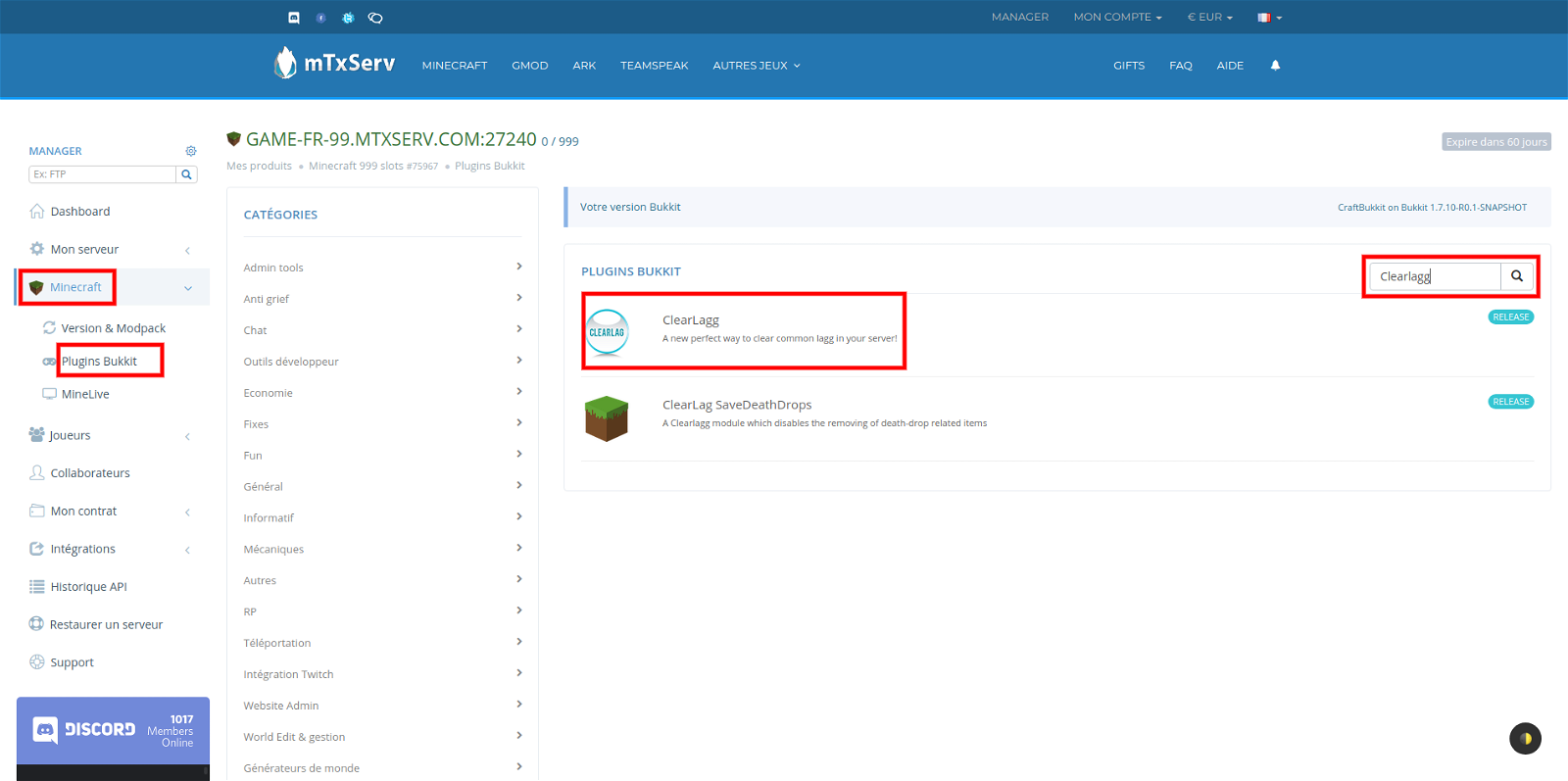
- Choisissez la version de votre choix et cliquez sur
Installerà coté de la version : - Pour lancer l'installation, il ne reste plus qu'à cliquer sur
Installer ClearLagg: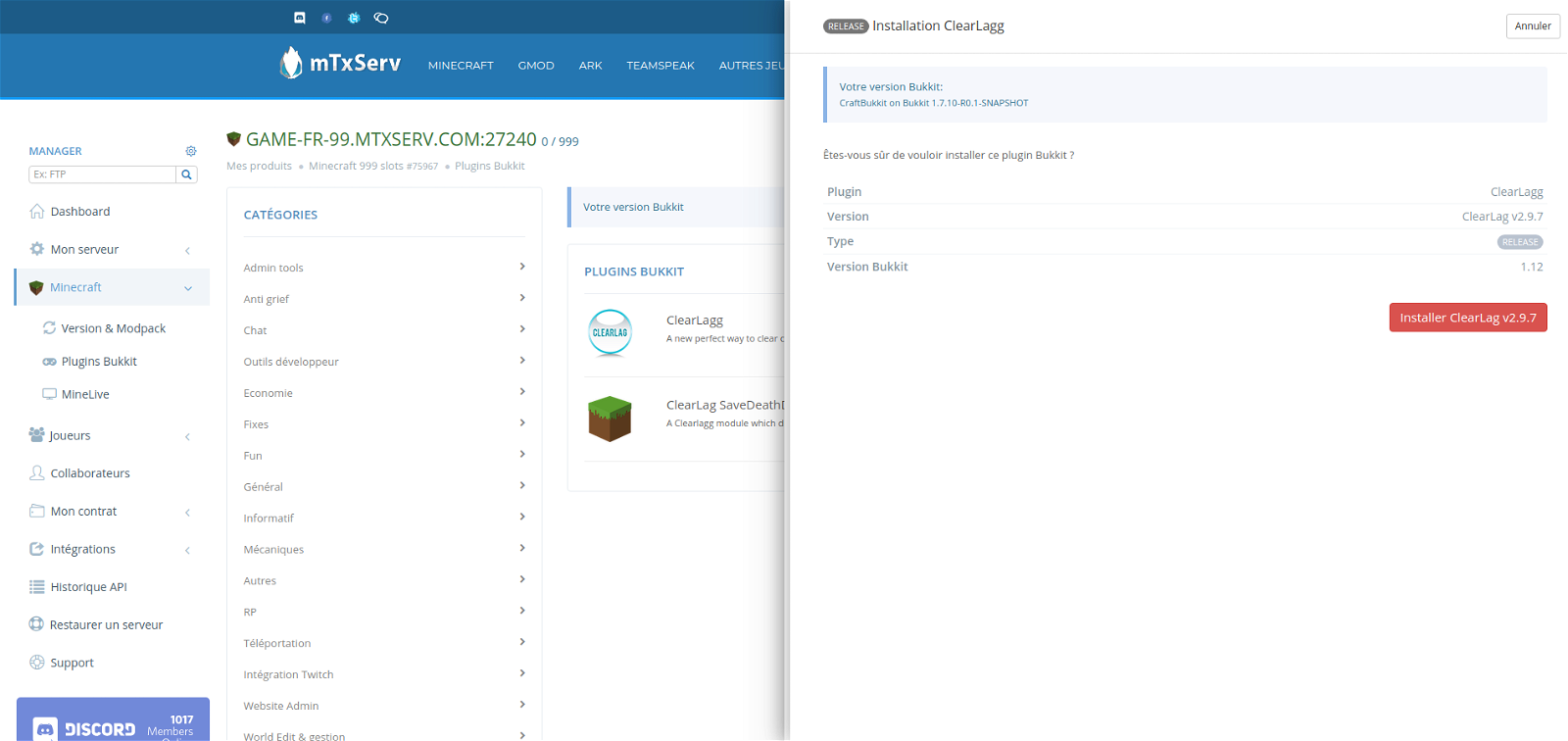
- Redémarrez votre serveur.
Méthode 2: via le site officiel
Nous allons installer le plugin ClearLag à partir du site officiel Bukkit ou Spigot, permettant d'être sûr de récupérer la dernière version du plugin.
- Télécharger le plugin sur le site officiel.
- Transférez le fichier
.jardu plugin sur votre serveur dans le dossierpluginsvia l'accès FTP ou Web. - Redémarrez votre serveur.
Configuration du plugin ClearLag
Vous l’avez installé et c’est bien beau mais maintenant… Il vaudrait mieux le configurer !
Il y a de nombreuses options, certains diraient beaucoup trop. Nous allons passer en revue (après quelques explications) les options majeures, les plus importantes, libre à vous de vous intéresser aux autres !
Un fichier config.yml a été créé a redémarrage de votre serveur dans le dossier du plugin. Nous allons l'éditer pour modifier les paramètres du plugin.
Pour l’ouvrir il vous faut un accès FTP, et je vous conseille pour le modifier d’utiliser Notepad++.
Vous pouvez aussi utiliser le WebFTP disponible dans votre panel de gestion.
Désactiver les messages au clear
Vous aurez sûrement remarqué un message (envoyé à tous les joueurs) lors d'un clear complet des objets au sol disons… fréquent !
Vous pouvez modifier cela à votre guise comme suit :
- Éditez le fichier
config.ymldans le dossier du plugin. - Cherchez
global-broadcastsdans le fichier.
- La seconde ligne en bleue, signifie que les messages globaux sont activés, vous pouvez voir ce qui est concerné en lisant la première ligne, indiquant
global-broadcasts(messages globaux).
La troisième ligne montre qu’ils utilisent les permissions. Les joueurs ne l’ayant pas, ne les recevront pas. Si vous lisez l'encadré en vert, il explique tout cela ! - Pour désactiver les messages globaux, remplacez :
enabled: true
par :
enabled: false
C’est exactement pareil pour l’usage des permissions, il n’y a souvent rien de plus à régler que true/false (ce qui veut vulgairement dire “vrai” ou “faux”).
Suppression automatique des objets au sol
Nous allons nous attarder sur la suppression automatique des objets au sol.
Cherchez la section auto-removal dans le fichier de configuration du plugin.
Voici la configuration que nous allons appliquer, comme vous pouvez le remarquer sur votre configuration : certains détails ont été changés.
Ceux qui vous sauteront aux yeux : certaines phrases et chiffres, comme les avertissements de durée, ou l’intervalle entre chaque suppression :
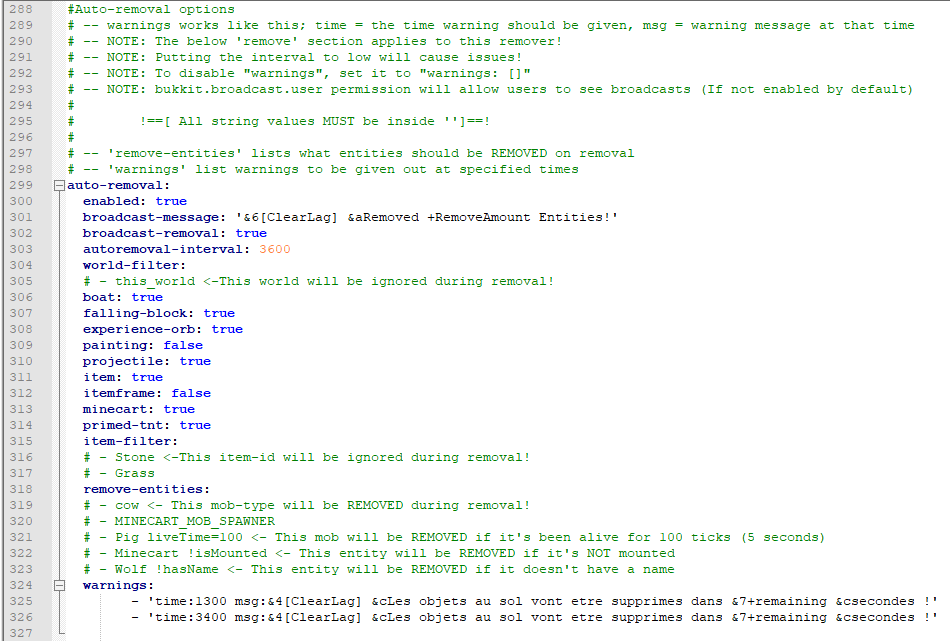
Pour les non-anglophones, voici la traduction des principales options de l'auto-removal :
broadcast-message: message global.broadcast-removal: supprimer le message global.autoremoval-interval: la période en secondes avant le lancement de l'auto-removal.world-filter: vous permet d'ignorer les mondes que vous souhaitez si besoin.boat: bateau.falling-bloc: blocs en l'air.experience-orb: orbe d'expérience.painting: peinture.projectile: projectile.item: objet.minecart: wagon.primed-tnt: TNT amorcée.remove-entities: entitées supprimées.warnings: avertissement.
Les lignes possédant un # sont ignorées, ce sont des commentaires.
Pour les messages il est important de noter qu’ils se mettent après tant de temps passé. Ainsi time:3400 signifie que le temps écoulé est de 3400 secondes soit 56 minutes et 20 secondes écoulées &c précise une couleur venant du code couleur minecraft que vous pouvez modifier à votre guise !
Voila, nous avons vu la configuration générale du plugin. N'hésitez pas à vous plonger dans sa documentation sans oublier de tester différents réglages pour créer une configuration optimale pour votre serveur Minecraft ;)
Liste des commandes in-game
Le plugin possède plusieurs commandes très utile à utiliser in-game ou dans la live console de votre panel de gestion.
Voici les principales, il en existe bien sûr d’autres, bien moins utiles, certaines même déconseillées par l’auteur du plugin lui-même (ayant mal vieillies) !
<> signifie que vous devez à tout prix entrer ce qui est indiqué, [] indique que c’est optionnel.
/lagg clear
Celle-ci vous permettra d’éliminer toutes les entités configurées dans votre .yml (de base, les minecarts, et les objets au sol entre autre)./lagg killmobs
Celle-ci vous permettra d’éliminer tous les monstres eux aussi configurés dans votre .yml./lagg area <distance>
Celle-ci aura les mêmes effets que la première, mais dans un rayon que vous définissez, autour de vous-même./lagg tpchunk <x> <z> [world]
Vous téléportera dans le chunk indiqué./lagg check [world]
Vous indiquera plusieurs informations, comme le nombre d’items au sol, celui des monstres actuellement en vie, celui des monstres amicaux aussi en vie, la consommation de RAM, les chunks chargés, etc. Une commande très utile ;)/lagg admin
Gérer les modules Clearlagg./lagg
Afficher la page d'aide.
Allez plus loin: les rapports timing
Pour allez plus loin dans l'optimisation de votre serveur Minecraft, nous vous conseillons de vous tourner vers les rapports de timing qui permettent de diagnostiquer rapidement et efficacement les problèmes de performance de votre serveur.
Vous pouvez suivre notre tutoriel: création d'un rapport timing.

